カテゴリ:AutoCAD・AutoCAD LT 作成日:2018年1月22日
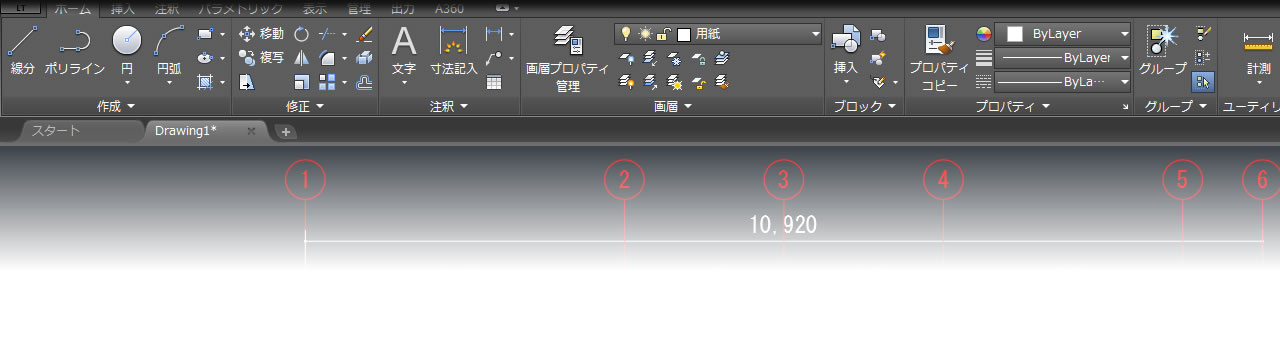
図形や寸法の描き分け、編集作業の効率化、表示や印刷範囲の選択などに役立つのが画層です。
どの画層にどんなオブジェクト(図・文字・寸法など)が含まれているのか?自分が作図した図面でも時間がたつと分からないことがあります。
また、取引先などから受け取った図面データの画層の状態を確認しなければならないとき、画層の数が多いと大変です。
そんなときには[画層閲覧(LAYWALK)]コマンドを使うと簡単に各画層のオブジェクトのみを表示できるので確認作業には便利です。
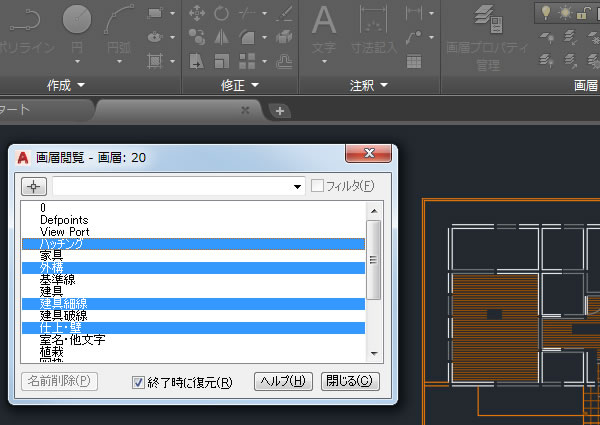
リボンメニューの[ホーム]タブにある[画層]パネルの[▼]をクリックすると展開されるメニューのなかに[画層閲覧(LAYWALK)]コマンドがあります。
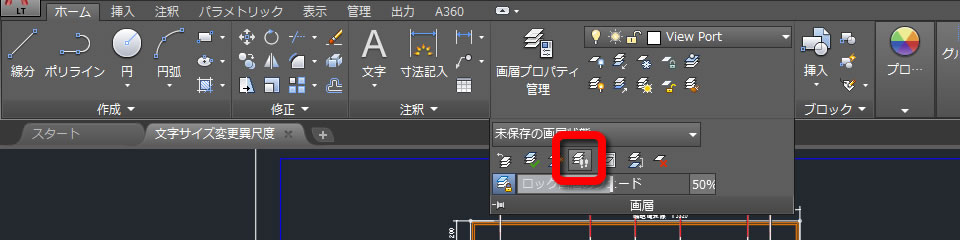
コマンドが実行されると画層の名前が一覧が[画層閲覧]ダイアログボックスに表示されます。
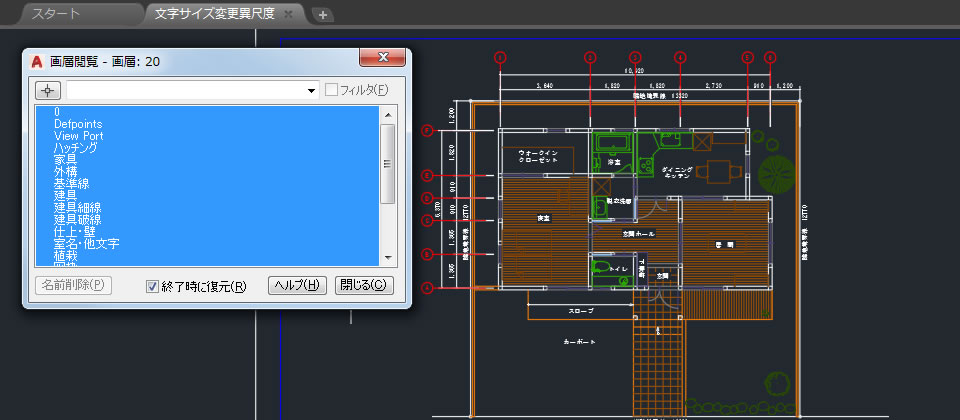
確認したい画層の名前をクリックすると、作図領域の表示内容が切り替わります。作図領域に表示されている図・文字・寸法線などが、画層に含まれるオブジェクトです。

別の画層名をクリックすると指定した画層に含まれているオブジェクトが表示されます。

複数の画層を同時に確認するときは、キーボードの[Ctrl]キーを押しながら確認したい画層の名前をクリックします。
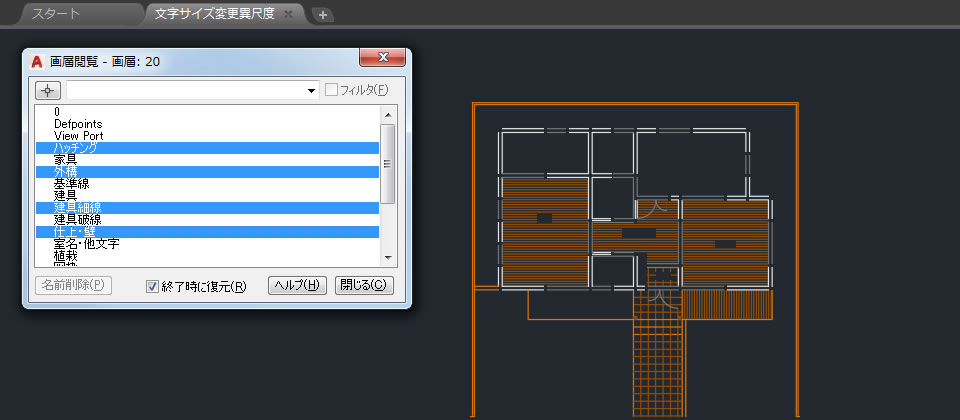
画層に含まれるオブジェクトを確認したら[画層閲覧]ダイアログボックスの[閉じる]ボタンをクリックしてコマンドします。
コマンドが終了すると自動的に作図領域の表示はコマンド実行前の状態へ戻ります。
※[画層プロパティ管理]ダイアログボックスで画層の表示・非表示を行い、同ダイアログボックスを閉じても自動的に作図領域の表示は元に戻りません。
画層の中身を簡単に確認できる機能は他のCADにはありますが、AutoCADにも同様の機能はあります。